MacBook không khởi động - Giải pháp khắc phục nhanh chóng
Nội dung bài viết
Dù MacBook nổi tiếng với độ bền cao, đôi khi vẫn xảy ra tình trạng không lên nguồn. Tripi sẽ hướng dẫn bạn cách khắc phục lỗi này một cách nhanh chóng và hiệu quả.

1. Kiểm tra tình trạng Pin trên MacBook
MacBook hoạt động dựa trên nguồn Pin tích trữ thay vì nguồn điện trực tiếp. Pin là linh kiện không thể thiếu, và nếu Pin gặp vấn đề, MacBook sẽ không thể khởi động. Dưới đây là một số nguyên nhân liên quan đến Pin khiến MacBook không lên nguồn:
- Pin cạn kiệt, không đủ năng lượng để khởi động
- Pin MacBook bị sụt giảm dòng điện
- Pin MacBook bị chai hoặc phồng
- Dây kết nối Pin bị hư hỏng
Trong các nguyên nhân trên, việc hết Pin là vấn đề phổ biến nhất khiến MacBook không thể khởi động. Để khắc phục, bạn cần kiểm tra dung lượng Pin còn lại và sạc đầy trước khi khởi động lại. Một số dòng MacBook hiển thị vạch Pin trên thân máy, trong khi số khác thì không. Nếu Pin cạn và bạn cố khởi động, màn hình sẽ hiển thị biểu tượng “Low Battery” để nhắc bạn cắm sạc. MacBook để lâu không dùng thường bị cạn Pin và cần sạc bằng bộ sạc chính hãng (hoặc tương thích) để kích hoạt lại Pin.
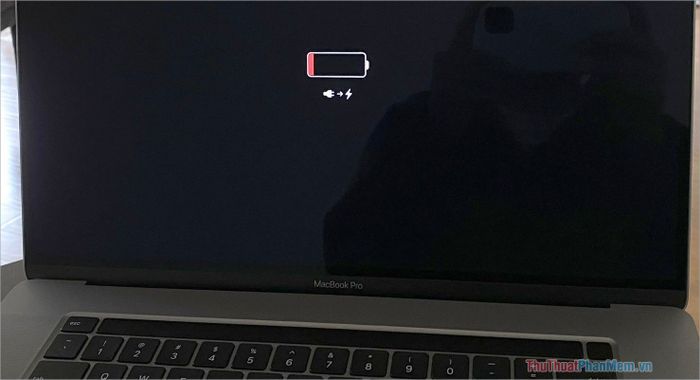
Dung lượng Pin trên MacBook sẽ giảm dần theo thời gian, đồng nghĩa với việc Pin yếu đi và thời gian sử dụng ngắn lại. Nguyên nhân chính là do quá trình sạc - xả liên tục, và không có cách nào ngăn chặn hoàn toàn việc này. Tuy nhiên, bạn có thể hạn chế sự suy giảm dung lượng Pin bằng các biện pháp sau:
- Tránh sử dụng MacBook đến khi cạn kiệt Pin mới sạc
- Không sạc MacBook khi máy đang quá nóng
- Không sử dụng bộ sạc kém chất lượng
2. Reset PRAM để khôi phục nguồn cho MacBook
PRAM là giải pháp hiệu quả để xử lý các lỗi liên quan đến nguồn và khởi động trên MacBook, được nhiều người áp dụng trước khi mang máy đến cửa hàng kiểm tra. Cách thực hiện Reset PRAM để khắc phục lỗi MacBook không lên nguồn như sau:
Bước 1: Tắt MacBook và cắm sạc trực tiếp vào máy.
Bước 2: Chờ 30 phút để MacBook sạc đủ Pin, đảm bảo có đủ năng lượng cho quá trình Reset PRAM. Tránh tình trạng hết Pin giữa chừng, gây khó khăn trong việc xử lý tại nhà.
Bước 3: Nhấn tổ hợp phím “Command + Option + P + R + Power (nguồn)” trong 5 giây. Sau khi Reset PRAM hoàn tất, MacBook sẽ tự động khởi động lại, hoàn thành quá trình khắc phục lỗi không lên nguồn.
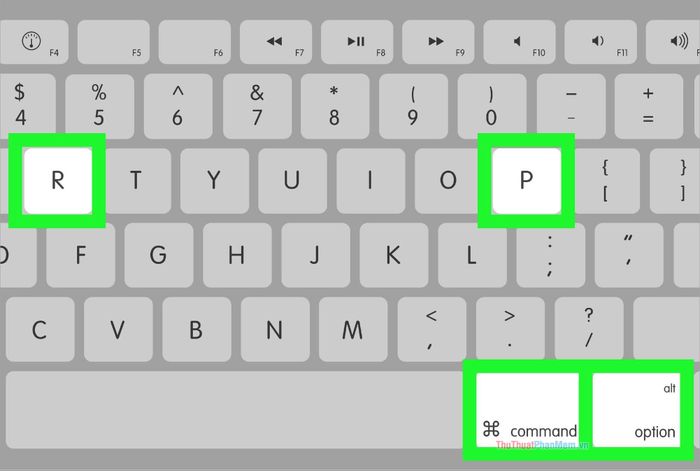
3. Nút nguồn MacBook bị hỏng, kẹt hoặc lỗi

MacBook sử dụng một nút nguồn duy nhất để khởi động, được tích hợp chung với bo mạch bàn phím (đối với dòng mới) hoặc thiết kế riêng biệt (đối với dòng cũ). Việc sử dụng lâu ngày khiến bụi bẩn tích tụ, dẫn đến hỏng nút nguồn. Trường hợp này đòi hỏi phải mở máy, vệ sinh và kiểm tra, điều này có thể khó khăn với người không có chuyên môn. Tuy nhiên, nếu bạn có kiến thức kỹ thuật, bạn có thể tự kiểm tra nút nguồn theo các bước sau:
Bước 1: Tháo khung máy tính MacBook.
Bước 2: Xác định vị trí nút nguồn, dùng cồn 90 độ và bông tăm để vệ sinh chân kết nối và bên trong nút nguồn. Chờ 30 phút để nút nguồn khô hoàn toàn (có thể dùng quạt hỗ trợ) rồi tiến hành khởi động thử để kiểm tra.
Bước 3: Lắp ráp lại MacBook và sử dụng bình thường.
Lưu ý: Không nên tự ý can thiệp vào nút nguồn nếu không có kiến thức về thiết bị điện tử. Hãy mang MacBook đến các trung tâm sửa chữa, bảo hành chuyên nghiệp để được hỗ trợ tốt nhất.
4. MacBook gặp sự cố phần cứng, linh kiện hoặc bo mạch

MacBook là sản phẩm công nghệ cao, tích hợp nhiều linh kiện nhỏ trên bo mạch. Chỉ cần một linh kiện gặp sự cố cũng có thể khiến MacBook không thể khởi động. Trường hợp hỏng phần cứng, bạn cần mang máy đến các trung tâm uy tín để kiểm tra và thay thế linh kiện chính hãng.
Một số linh kiện quan trọng ảnh hưởng đến việc khởi động MacBook bao gồm IC nguồn và chân sạc. IC nguồn quản lý quá trình sạc - xả, nếu gặp vấn đề, MacBook sẽ không hoạt động được. Chân sạc đóng vai trò cung cấp điện đến IC và Pin, nếu hỏng, MacBook sẽ không nhận được nguồn điện, dẫn đến tình trạng không khởi động được.
5. Vệ sinh MacBook (Yêu cầu kinh nghiệm)

MacBook được trang bị nhiều khe thoát gió để tản nhiệt cho CPU, VGA và GPU, giúp thiết bị hoạt động ổn định và hiệu quả. Tuy nhiên, các khe thoát gió này cũng dễ dàng tích tụ bụi bẩn, gây ảnh hưởng đến các cổng kết nối, nút bấm và bàn phím. Để khắc phục, bạn cần mở máy và vệ sinh MacBook một cách cẩn thận và tỉ mỉ.
Hiện nay, các tỉnh thành tại Việt Nam đều có nhiều cơ sở uy tín nhận vệ sinh MacBook. Nếu bạn đang băn khoăn không biết nên vệ sinh MacBook ở đâu, hãy tham khảo FPT Shop - một trong những đơn vị ủy quyền sửa chữa MacBook hàng đầu.
Trong bài viết này, Tripi đã chia sẻ nguyên nhân và cách khắc phục tình trạng MacBook không lên nguồn một cách nhanh chóng. Chúc bạn có những trải nghiệm tuyệt vời với chiếc MacBook của mình!
Có thể bạn quan tâm

8 Mẫu điều hòa Sharp đáng mua nhất 2024 - Công nghệ Inverter vượt trội

Cách chuyển đổi nhanh giữa các cửa sổ trên Windows

Top 4 địa chỉ cắt kính cận chất lượng, uy tín và giá cả hợp lý tại TP. Việt Trì, Phú Thọ

6 Điều cốt lõi cha mẹ cần biết khi đưa trẻ khám chữa bệnh tại Bệnh viện Nhi Trung ương

Khám phá hơn 30 mẫu bánh sinh nhật hình 12 con giáp dễ thương, ngộ nghĩnh, mang đến niềm vui đặc biệt cho bé yêu của bạn.


